時間:2017-07-04 來源:互聯網 瀏覽量:
今天給大家帶來DNS錯誤不能上網怎麼解決,電腦dns錯誤修複的方法有哪些,讓您輕鬆解決問題。
有時候我們電腦可能會遇到這樣的一個問題,在同一網絡中的其他電腦可以正常上網,但是自己電腦卻遇到了這樣的提示:頁麵找不到,無法解析服務器的DNS地址。很明顯,這是由於DNS錯誤導致的電腦不能上網,那麼DNS錯誤不能上網怎麼辦?方法很簡單,大家可以重新設置一下DNS,然後清空DNS緩存即可。
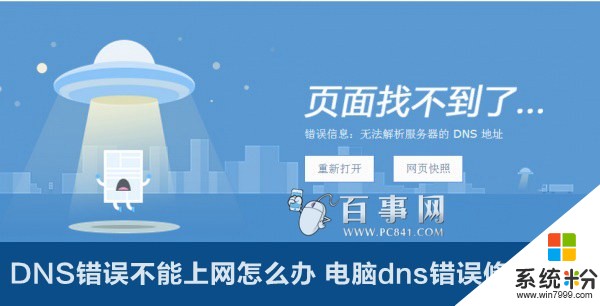
一、設置電腦DNS
當電腦遇到DNS故障時,我們可以嚐試使手動設置其他DNS解析服務,國內已經有很多公共DNS,包括阿裏雲DNS,百度DNS,穀歌全球通用DNS等等,這裏建議大家使用百度或者阿裏雲公共DNS。
——阿裏雲公共DNS地址(2個):223.5.5.5和223.6.6.6
——百度公共DNS地址(1個):180.76.76.76
——穀歌DNS地址(2個):8.8.8.8和8.8.4.4
電腦設置DNS方法很簡單,之前已經為大家分享過很多相關教程,具體方法是:
在電腦桌麵右下角的網絡圖標上鼠標右鍵,然後點擊打開“網絡和共享中心”——然後點擊左側的“更改適配器設置”,接下來在當前的聯網網絡連接名稱上,右擊鼠標,選擇“屬性”,最後在網絡連接屬性窗口中選中“Internet 協議版本 4 (TCP/IPv4)/屬性”,之後就可以設置DNS,如下圖所示。
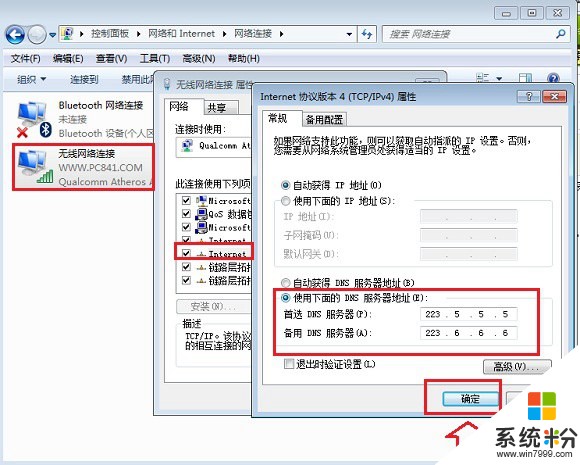
上圖中,我們將電腦DNS設置為了阿裏雲公共DNS,這個DNS也是全球通用的,國內用戶優先推薦,具備高速上網,防釣魚網站等功能。
>>.詳細教程:阿裏DNS怎麼設置 阿裏公共DNS設置圖文教程
二、刷新DNS緩存
設置完電腦DNS後,可能電腦依然還不能上網,這主要是由於電腦有本地DNS緩存,要刷新一下DNS緩存,才會修正此前的DNS故障,刷新DNS緩存方法如下。
1、使用 Windows + R組合快捷鍵,打開運行對話框,然後鍵入【cmd】命令,之後點擊下方的“確定”,如下圖所示。
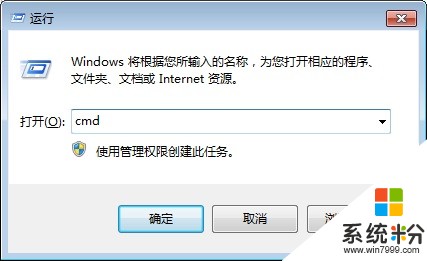
2、在接下來打開的cmd命令框中,輸入運行命令:【ipconfig /flushdns】(輸入完成後,按回車鍵運行)就可以刷新本地DNS緩存了,如下圖所示。
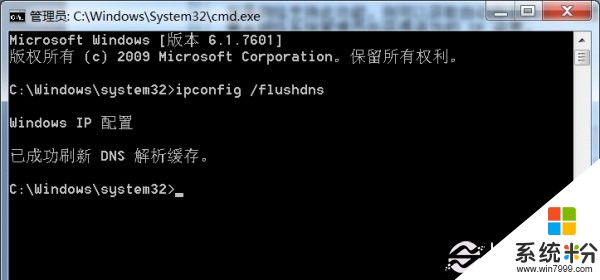
如果電腦出現DNS錯誤不能上網,按照以上方法就可以成功修複上網了。
以上就是DNS錯誤不能上網怎麼解決,電腦dns錯誤修複的方法有哪些教程,希望本文中能幫您解決問題。